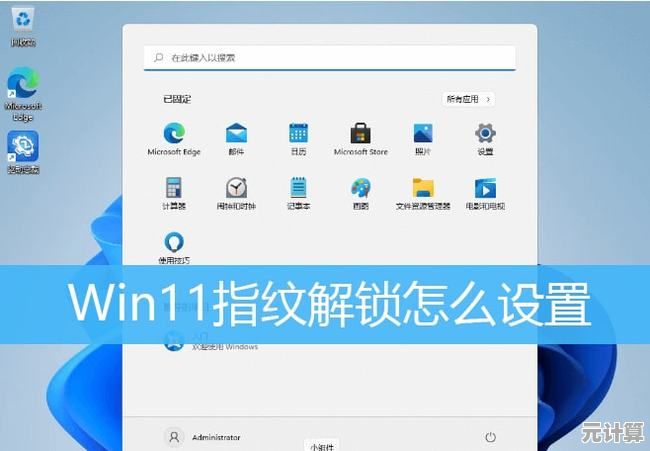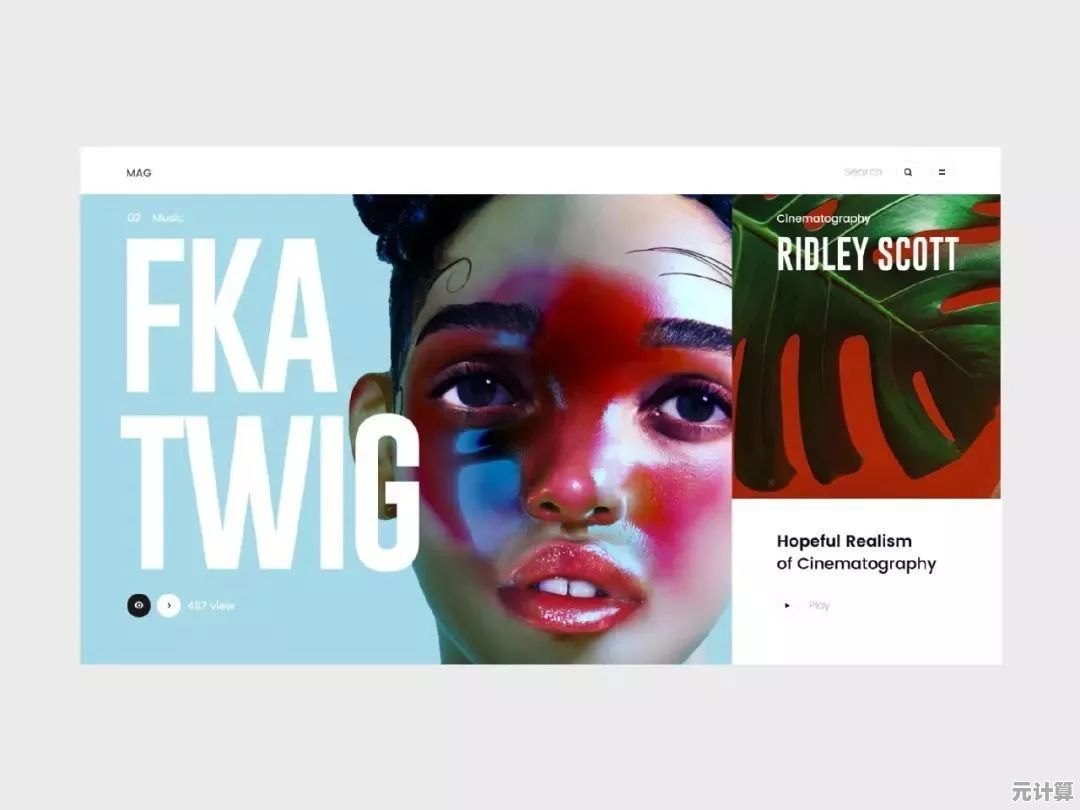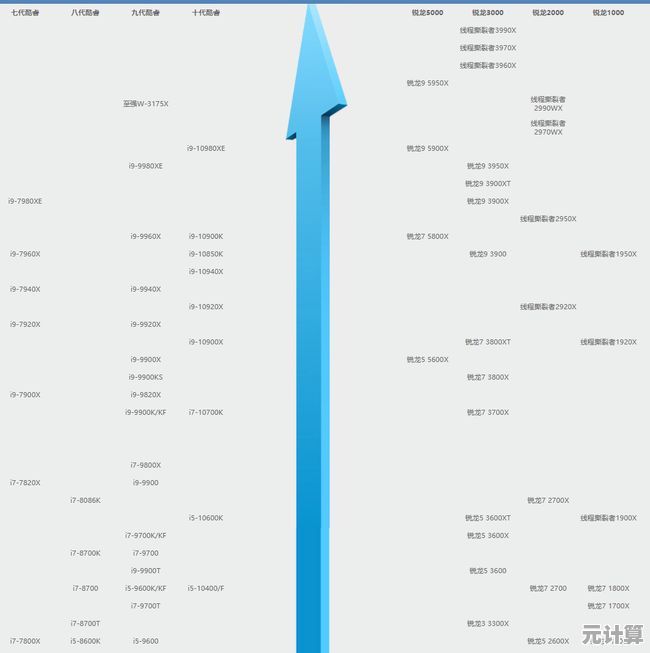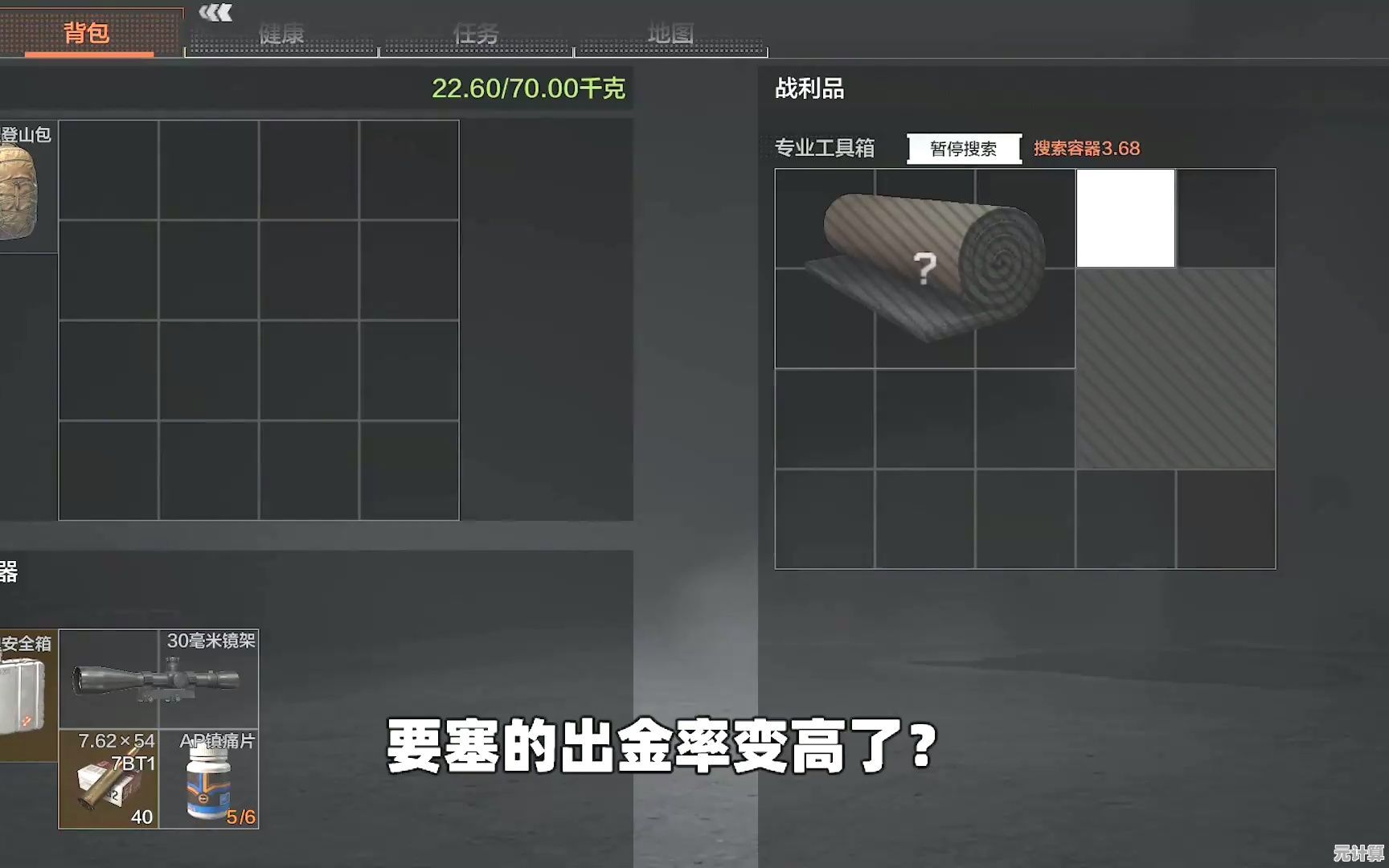技术员必备:系统操作与设备故障排除高效技巧全解析
- 问答
- 2025-09-17 23:12:39
- 1
系统操作与设备故障排除高效技巧全解析
最新动态:AI辅助诊断技术助力设备维护效率提升(2025-09-17)
据最新行业报告显示,2025年全球超过60%的企业已采用AI驱动的预测性维护系统,大幅降低设备停机时间,谷歌近期发布的AutoMaintain 2.0平台,可实时分析设备运行数据,提前预警潜在故障,技术员可结合此类工具优化排查流程。
系统操作高效技巧
命令行(CLI)高效操作
-
Windows(PowerShell/CMD)
- 快速查询系统信息:
systeminfo | findstr /C:"OS Name" /C:"Total Physical Memory" - 强制终止进程:
taskkill /f /im 进程名.exe - 网络诊断:
ping -t 目标IP(持续测试)、tracert 域名(路由追踪)
- 快速查询系统信息:
-
Linux/Unix
- 实时监控系统资源:
top或htop(需安装) - 查找大文件:
find / -type f -size +100M -exec ls -lh {} \; - 快速分析日志:
grep "ERROR" /var/log/syslog | tail -n 20(提取最近20条错误日志)
- 实时监控系统资源:
自动化脚本应用
- Windows批处理(.bat)
@echo off for /f "tokens=2 delims=:" %%G in ('ipconfig ^| findstr "IPv4"') do echo 本机IP:%%G pause - Linux Shell脚本
#!/bin/bash disk_usage=$(df -h | grep "/dev/sda1") echo "磁盘使用情况: $disk_usage"
远程管理工具推荐
- Windows:Remote Desktop(RDP)、TeamViewer
- 跨平台:SSH(Linux/macOS)、AnyDesk
- 企业级:Ansible(批量配置)、PRTG(网络监控)
设备故障排除实战指南
常见硬件故障排查
| 故障现象 | 可能原因 | 解决方案 |
|---|---|---|
| 设备无法开机 | 电源故障/主板问题 | 检查电源线、更换CMOS电池 |
| 蓝屏/死机 | 内存/驱动冲突 | 运行chkdsk /f、更新驱动 |
| 硬盘异响 | 机械损坏 | 立即备份数据,更换硬盘 |
网络故障速查
- ping通但无法上网:检查DNS设置(
nslookup example.com)或代理配置。 - WiFi频繁断连:更新网卡驱动或调整路由器信道(使用
WiFi Analyzer工具)。 - 企业级网络延迟:排查交换机端口错误(
show interface命令思科设备)。
软件冲突处理
- Windows系统修复:
sfc /scannow(扫描系统文件完整性)DISM /Online /Cleanup-Image /RestoreHealth(修复镜像)
- 应用程序崩溃:
- 以兼容模式运行(右键→属性→兼容性选项卡)
- 清理注册表(谨慎使用CCleaner等工具)
进阶技巧:预防性维护与工具推荐
-
定期维护计划
- 每月清理磁盘(
cleanmgr)、更新驱动(Driver Booster)。 - 使用
CrystalDiskInfo监控硬盘健康状态。
- 每月清理磁盘(
-
日志分析工具

- Windows:Event Viewer(事件查看器)筛选关键错误ID。
- Linux:
journalctl -xe(查看系统日志详情)。
-
硬件检测神器
- MemTest86(内存测试)
- HWiNFO(全面硬件信息检测)
掌握系统操作与故障排除的核心技巧,结合自动化工具与AI技术(如AutoMaintain 2.0),可显著提升运维效率,建议技术员定期学习最新行业动态,保持技能更新。
参考资料:Microsoft Docs、Linux Man Pages、PRTG官方手册(2025版)
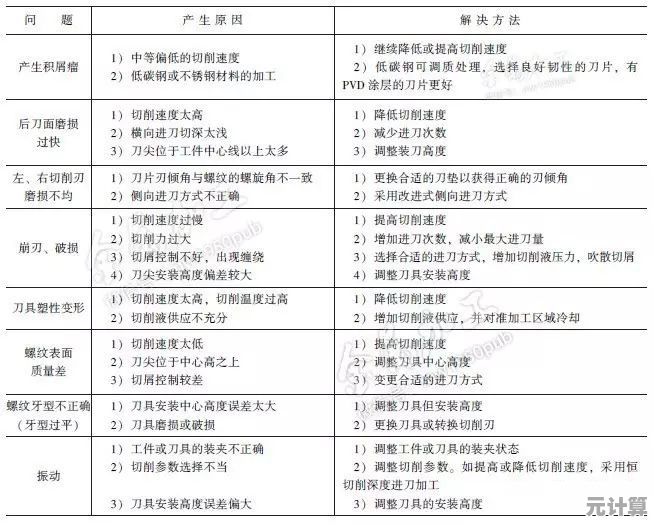
本文由陆舒于2025-09-17发表在笙亿网络策划,如有疑问,请联系我们。
本文链接:http://max.xlisi.cn/wenda/27850.html